Cómo cambiar la letra y el fondo en WhatsApp para personalizar tus chats
Aprende cómo personalizar tus chats de WhatsApp sin necesidad de utilizar apps de terceros
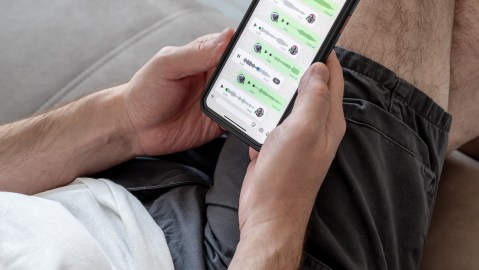
WhatsApp ofrece una variedad de opciones para que puedas personalizar la app a tus gustos Crédito: Shutterstock
WhatsApp no es solo mensajes: es una app que te permite ajustar pequeños detalles visuales que hacen que tus conversaciones se sientan propias. Desde darle estilo al texto dentro del chat hasta elegir colores o crear stickers personalizados, hay trucos rápidos y oficiales que puedes usar sin volverte loco con ajustes.
A continuación te explicamos qué puedes hacer, paso a paso, y por qué conviene priorizar las opciones oficiales para no exponer tus datos.
Formato de texto: negrita, cursiva, tachado y monoespaciado
WhatsApp incluye atajos sencillos para dar formato a lo que escribes: negrita, cursiva, tachado y texto monoespaciado. Esto se logra rodeando las palabras con símbolos —por ejemplo, los asteriscos para negrita o los guiones bajos para cursiva—, y son útiles para destacar ideas sin salir de la app.
Además, puedes crear listas numeradas o con viñetas y añadir citas o fragmentos de código usando combinaciones específicas de caracteres al inicio de cada línea. Estas herramientas no cambian la tipografía del sistema, pero sí te permiten controlar el estilo del mensaje dentro de los chats.
Un consejo práctico que deberías tomar en cuenta es usarlo para resaltar instrucciones en grupos de trabajo, para marcar fechas importantes o para separar ideas en mensajes largos. No necesitas instalar nada extra para esto.
Cambiar color y fondo del chat: qué se puede y qué no
Si quieres un look distinto para tus conversaciones, WhatsApp tiene ajustes visuales en Ajustes > Chats, donde encontrarás opciones para el tema predeterminado del chat y para elegir el color de las burbujas o el fondo de pantalla del chat. Estos cambios son locales: solo tú verás el color o el fondo que selecciones —no alteran cómo ven tus contactos la conversación—, así que funcionan como una capa de personalización personal.
Pasos rápidos:
- Abre WhatsApp y ve a Ajustes.
- Entra en Chats.
- Busca la opción de Fondo de pantalla o Tema predeterminado del chat y selecciona color o imagen.
- Confirma y vuelve al chat para ver cómo queda.
Importante: si buscas paletas más allá de las oficiales puedes topar con aplicaciones de terceros que prometen más colores o fuentes. Ten cuidado: esas apps pueden solicitar permisos innecesarios y poner en riesgo tus datos personales. Lo más seguro es utilizar las opciones que ofrece Meta nativamente.
Stickers y creatividad: crea elementos que refuercen tu estilo
Otra forma de personalizar es usando stickers propios. WhatsApp permite crear stickers desde la propia interfaz: abre cualquier chat, pulsa el ícono de emoji y ve a la pestaña de stickers; ahí verás un “+” para añadir creaciones. Puedes elegir imágenes de tu galería, recortarlas, añadir texto o decoración y guardar el resultado como un pack personal. Es una forma rápida y visual de darle identidad a tus chats sin instalar nada externo.
Ideas para sacarle partido a los stickers: paquetes temáticos para el trabajo (aprobado/revisar/urgente), reacciones personales para amigos o series de respuestas rápidas que uses con frecuencia.
Más allá de cambiar colores o usar formato, personalizar tus chats tiene que ver con controlar la experiencia: qué ves, cómo lees los mensajes y qué recursos usas para responder más rápido. Explora las opciones oficiales de formato y fondo, crea tus stickers y evita herramientas de terceros que pidan permisos extra. Así mantienes tu WhatsApp con estilo, pero también seguro.
Sigue leyendo:
• WhatsApp prueba nueva función que te permite guardar mensajes temporales
• WhatsApp ofrece $1 millón de dólares si logras descubrir algún fallo grave en la aplicación
• Prohíben utilizar WhatsApp en los dispositivos del personal que labora en la Cámara de Representantes





